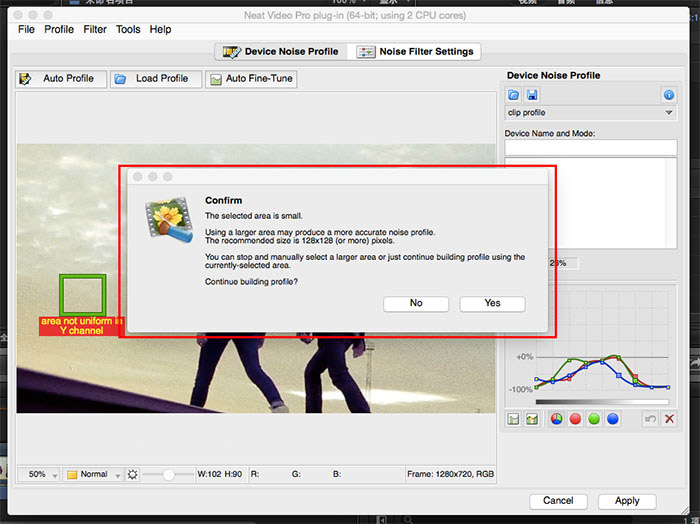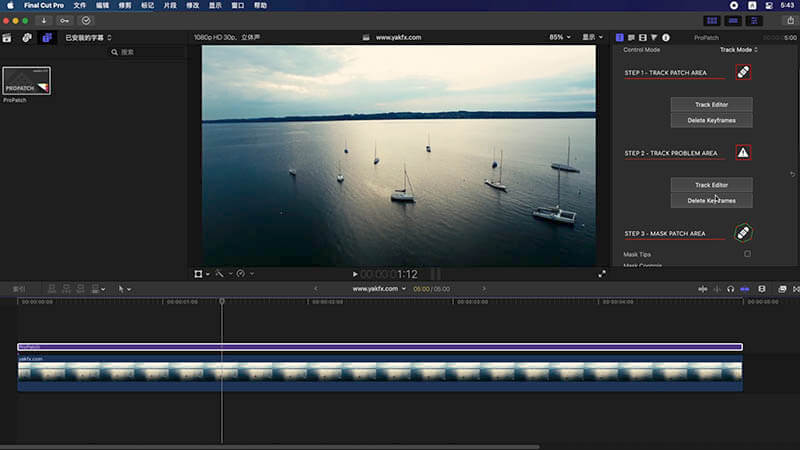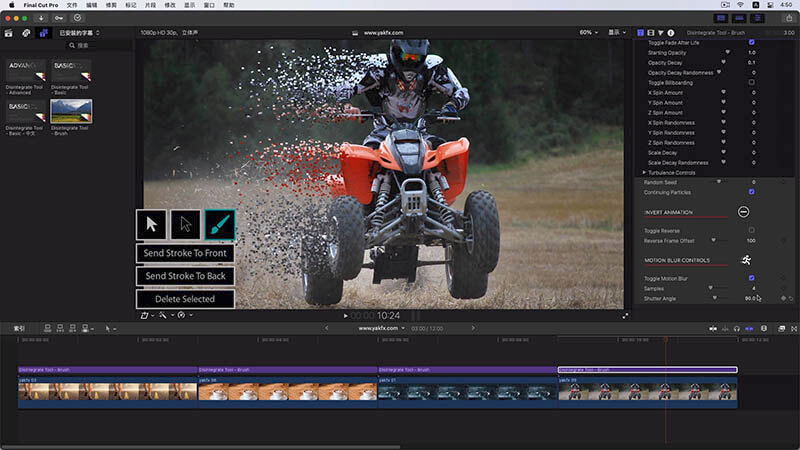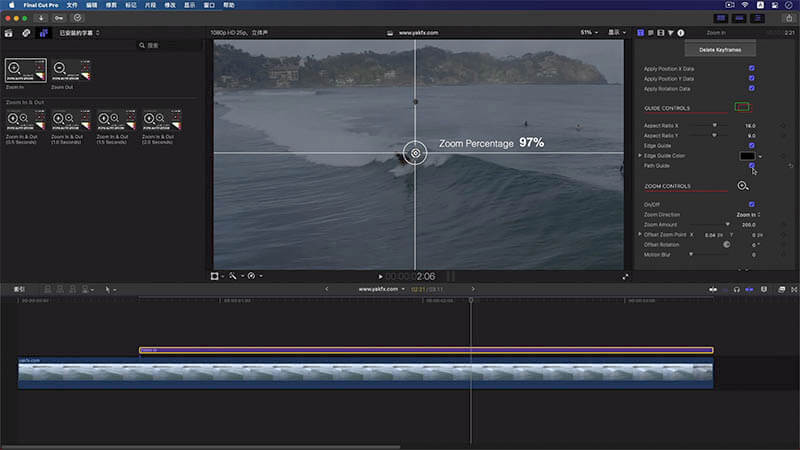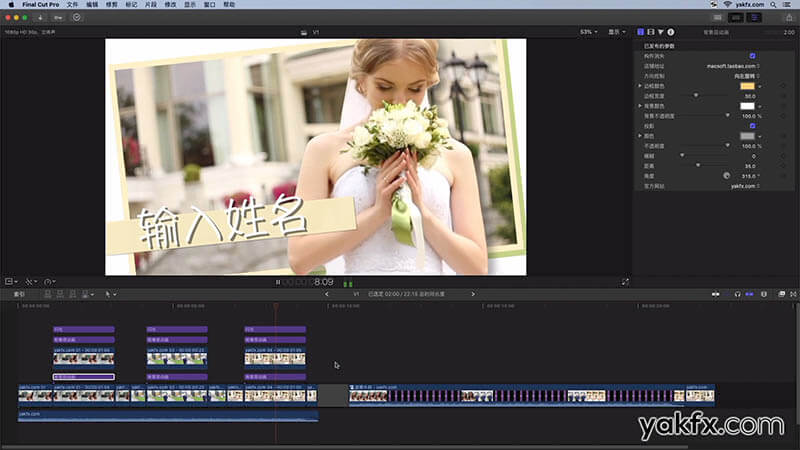Neat Video 3 使用教程 for FCPX
1、首先要安装它(这里就不讲了……),安装后,启动final cut pro x,在软件的特效栏里就会出现它,如下图:
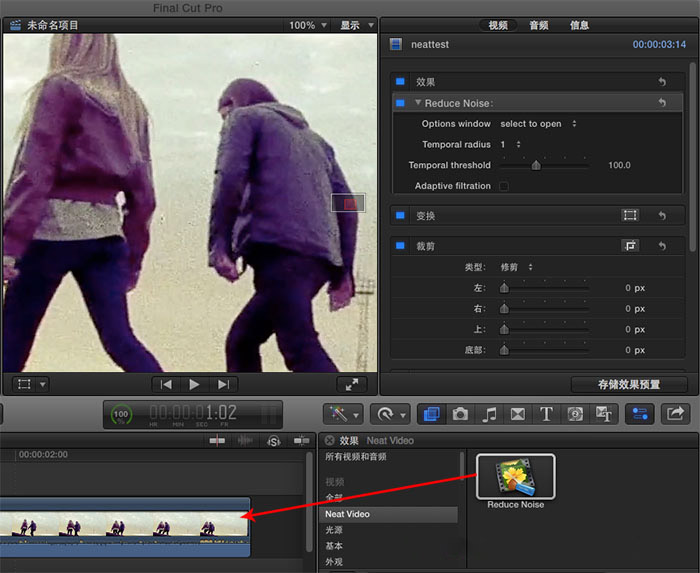
2、将“Reduce Noise”拖到需要处理降噪的视频片段上去,在final cut pro x右上方就能看到此滤镜参数所属,然后点击“select to open”(如下图)
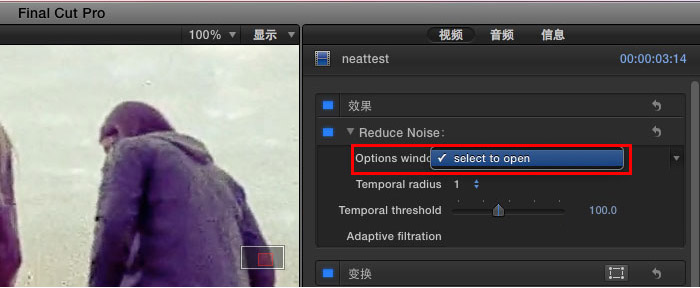
3、当我们点击“select to open”后,就会出现此滤镜的独立界面(如下图)
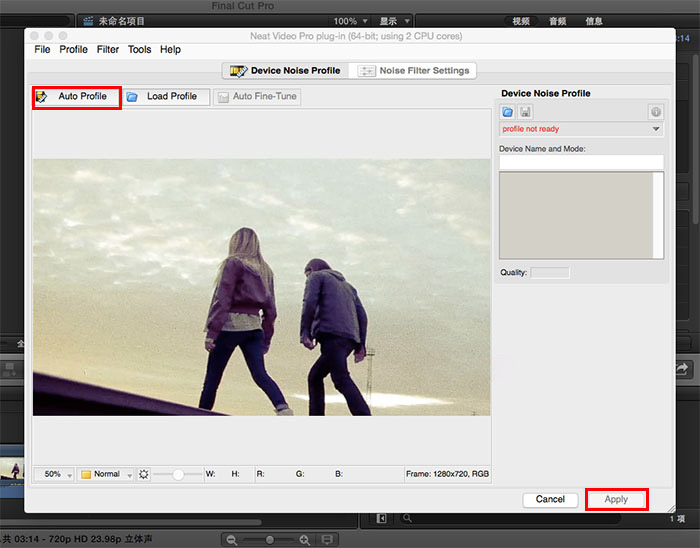
4、当独立界面出现后,点击“Auto Profile”自动取样,然后点击“Apply”应用,即可完成降噪操作;
(ps:这里需要注意的就是,当点击“Auto Profile”出现下面提示的时候,点击“Yes”,说明滤镜无法自动取样)
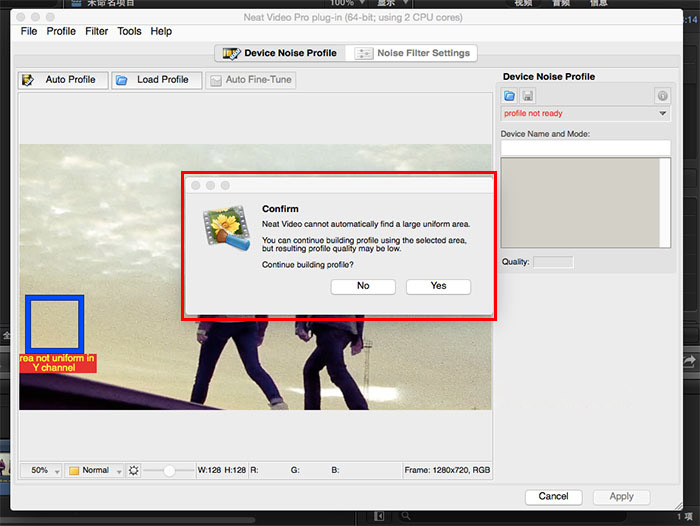
5、出现上面这种情况的时候,我们可以自己画选区取样,然后再点“Auto Profile”,再点“Apply”(如下图)
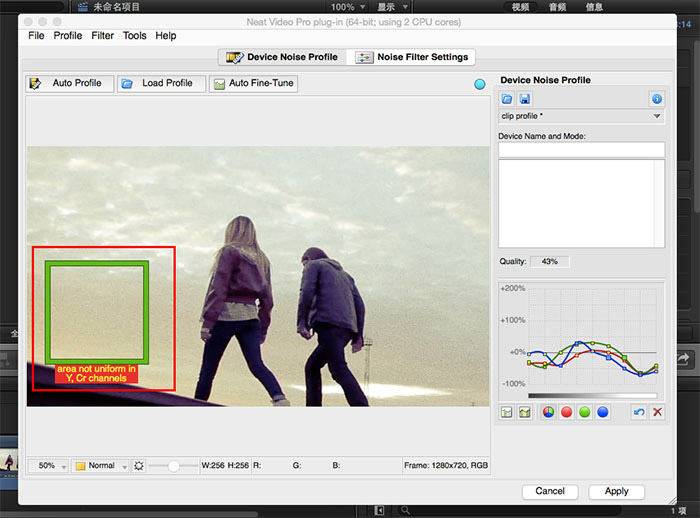
6、当我们画选区的时候,不能画的太小,如果太小就会出现下面这个提示(如下图)(ps:选区大小不能低于128 x 128)